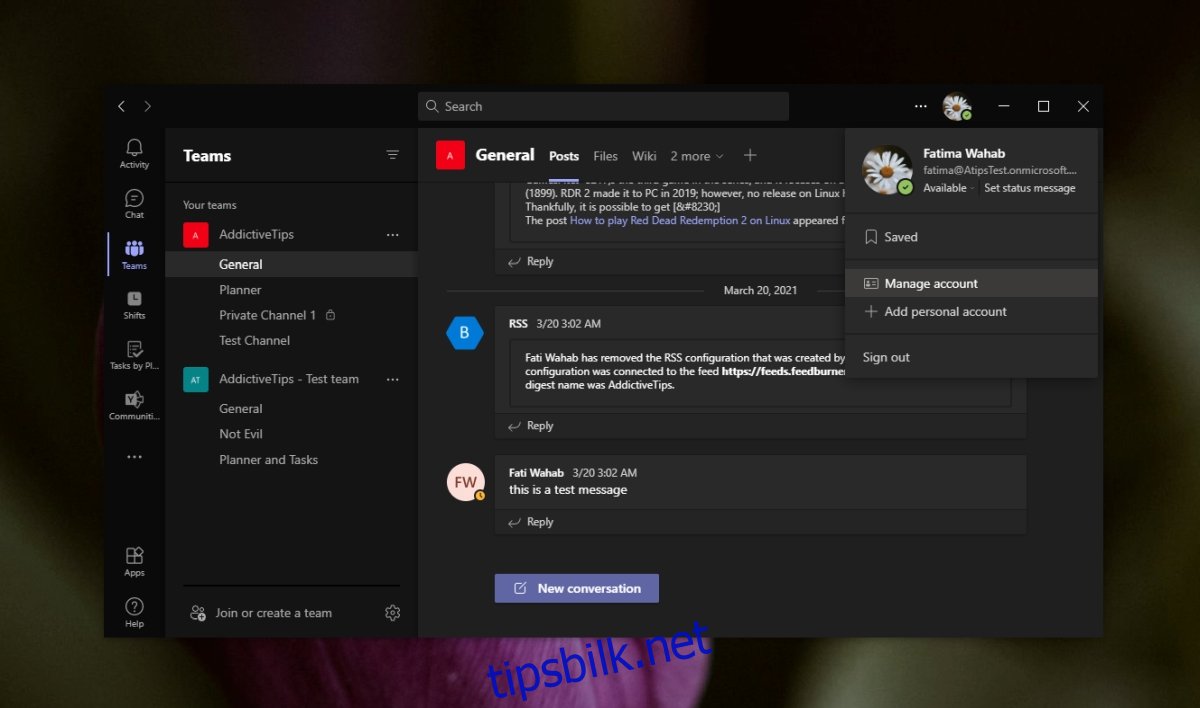En Microsoft Teams-konto, når den først er opprettet, er ikke lett å fjerne. Dette problemet eksisterer på grunn av to årsaker; kontoen er vanligvis knyttet til en e-post som er koblet til en Microsoft 365-konto, eller det er en Active Directory-konto og den må slettes fra et domenes SharePoint-nettsted for å effektivt fjerne brukeren.
Generelt vil sletting av en Microsoft Teams-konto ofte kreve at en bruker fjerner en lisens for produktet samt fjerner seg selv fra et hvilket som helst domene de er knyttet til. Å slette en gratis Microsoft Teams-konto vil ofte vise seg å være mer komplisert enn å slette en bedrifts- eller bedriftskonto.
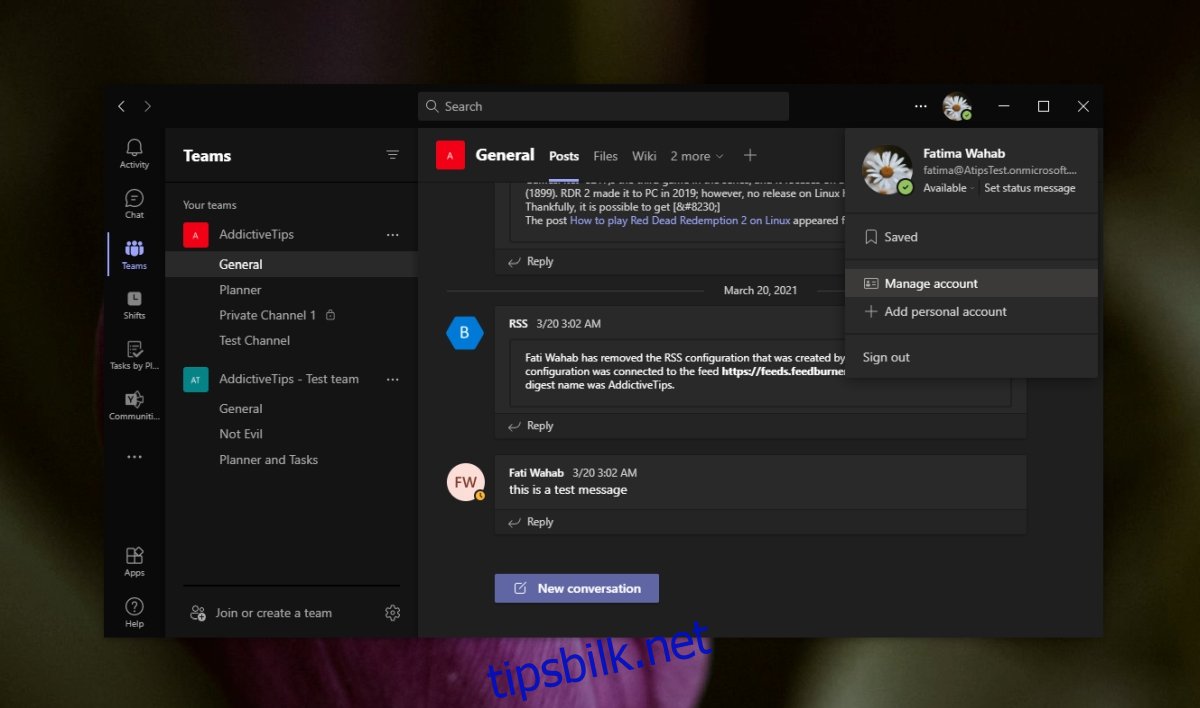
Innholdsfortegnelse
Slett Microsoft Teams-kontoen
For å slette en Microsoft Teams-konto, bør du først finne ut alt som er knyttet til den. Oftere enn ikke vil du bruke den samme kontoen med mange andre Microsoft-tjenester, og når du sletter kontoen, kan du godt miste tilgangen til tjenestene samt dataene som er lagret i dem.
Slett Microsoft Teams-konto – Gratis
Sletting av en gratis Microsoft Teams-konto medfører ofte mye sikkerhet hvis den er koblet til en Microsoft 365-konto. Hvis kontoen din ikke er koblet til noen annen Microsoft-tjeneste, vil du ikke miste så mye data. For å slette kontoen må du slette Microsoft-kontoen du bruker til å logge på Microsoft Teams.
Besøk Lukk kontoen din side.
Logg på med Microsoft-kontoen du vil slette.
Bekreft at du forstår hvert element som vil gå tapt når du sletter kontoen.
Velg en årsak til å slette den.
Klikk på slett-knappen.
Kontoen vil bli merket for sletting.
Merk: Kontoen kan gjenopprettes innen 60 dager, men ikke etter. Hvis du har et Microsoft 365-abonnement knyttet til kontoen, kan du avbryte det, sjekke om du kan få refusjon, og deretter fortsette.
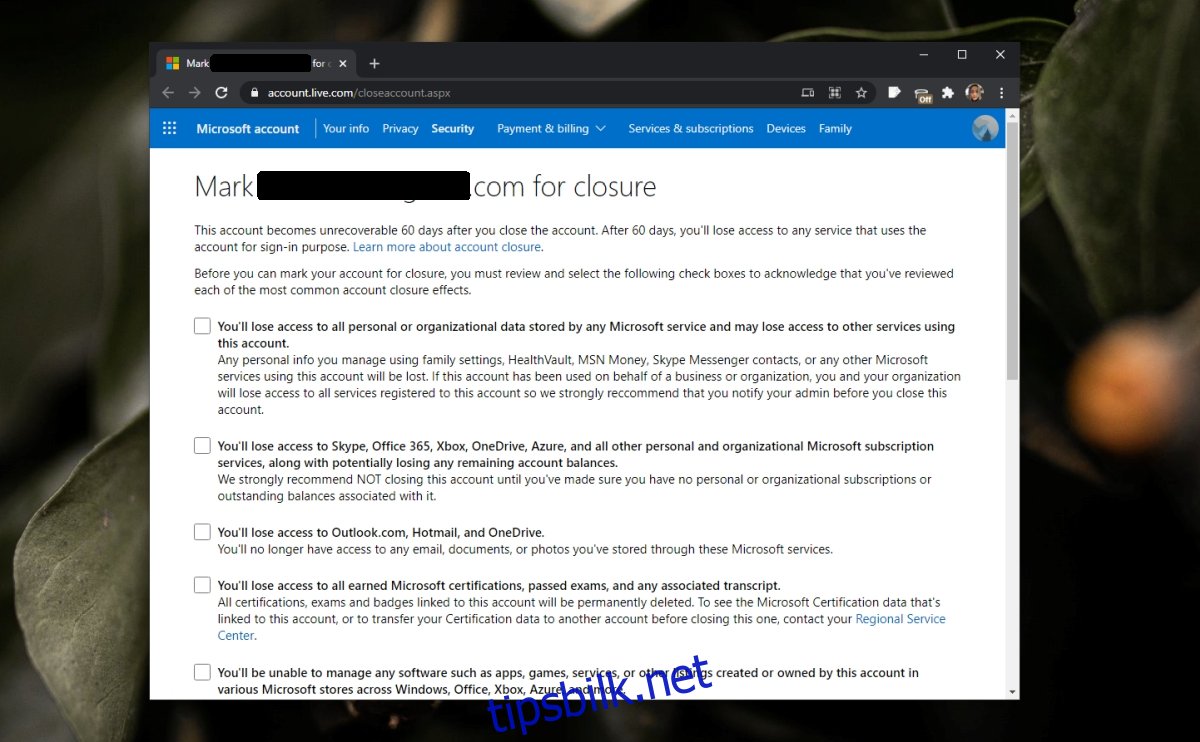
Slett Microsoft Teams-konto – Organisasjon/Bedrift
For å slette en Microsoft Teams-konto må du ha administratorrettigheter til administrasjonssenteret for Microsoft 365,
Besøk administrasjonssenteret for Microsoft 365.
Utvid Brukere i kolonnen til venstre.
Velg Aktive brukere.
Velg brukeren du vil slette.
Klikk på Slett bruker.
Dette vil slette brukeren fra Microsoft Teams, men e-posten deres er fortsatt aktiv og kan brukes til å få tilgang til andre tjenester som er tilgjengelige for kontoen. Du bør også slette den fra Active Directory.
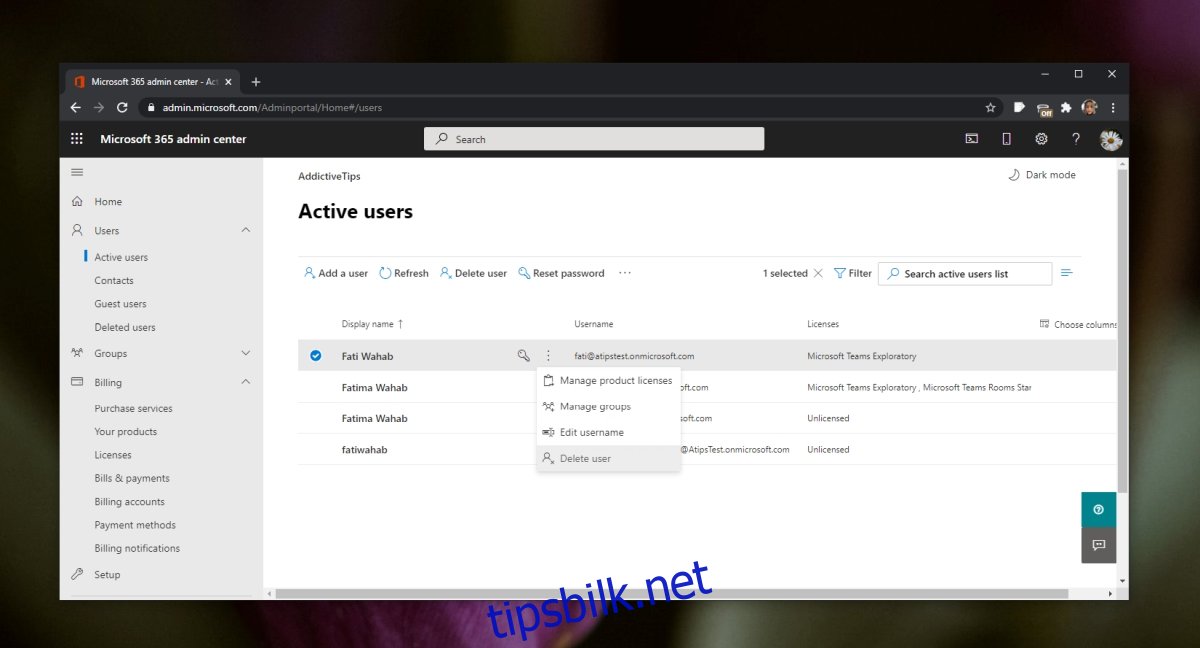
Konklusjon
En Microsoft Teams-konto kan ikke skilles fra Microsoft-kontoen den er koblet til. Du kan alltid kjøpe en Microsoft 365-konto fra en annen konto enn den som er knyttet til Microsoft Teams-kontoen din, men sletting av den vil ofte føre til mye skade.